
Dit artikel was snel bijgehouden. Ontdek wat dat betekent of dien uw apps en services in om snel te worden gevolgd.
Heb je een bureaublad vol rommel met schermafbeeldingen, mappen die vaag de naam 'werkmateriaal' hebben en ogenschijnlijk geen orde in de rommel? SaneDesk ($ 17, 99) bestaat om op verbluffend eenvoudige wijze dit verloren niveau van gezond verstand op de desktop van je Mac te herstellen.
Door deze pictogrammen eenvoudig op specifieke werkruimten te organiseren, kunt u uw productiviteit enorm vergroten door afleiding te verbergen en ervoor te zorgen dat relevante documenten in de buurt zijn wanneer u ze het meest nodig hebt. Met een kleine tekort van $ 20 gaat het de bank niet kapot maken en je kunt zelfs een gratis proefversie downloaden om te proberen voordat je koopt.
Hoe het werkt
Nu op zijn tweede versie is SaneDesk een visueel hulpmiddel voor de organisatie. Het enige wat het echt doet, is je bureaublad inrichten (en dat doet het niet eens voor jou), maar het eindresultaat kan echt diegenen van jullie helpen die merken dat je naar een scherm vol met pictogrammen staart die helemaal geen volgorde hebben.
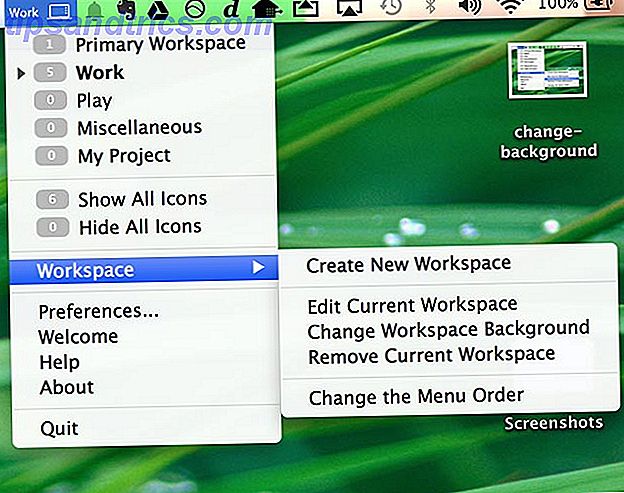
Na de installatie maakt SaneDesk vier afzonderlijke werkruimten waarvan de standaard "Primaire werkruimte" is en waar al uw pictogrammen worden verzonden voor organisatie. Er verschijnt een pictogram op de menubalk van uw Mac en wanneer u erop klikt, ziet u nog drie werkruimtes waaruit u kunt kiezen: Work, Play en Miscellaneous.
In dit stadium is het de moeite waard om op te merken dat SaneDesk uw bestanden op geen enkele manier verplaatst, verwijdert of wijzigt - ze zijn nog steeds te vinden op het bureaublad van uw Mac, ongeacht de werkruimte die u op dit moment gebruikt. Alles wat SaneDesk echt doet, is de juiste pictogrammen op het juiste moment verbergen, in overeenstemming met uw eigen regels.

Alles is aanpasbaar, zodat u de inhoud van uw werk kunt hernoemen, verwijderen en creëren. Pictogrammen kunnen naar andere werkplekken worden verzonden door de menubalk te selecteren en er naartoe te slepen, een bijzonder gemakkelijke en snelle manier om alles te organiseren. Zodra je het hebt ingesteld, hoef je alleen maar je eigen regels te onderhouden - iets waar zelfs de ontwikkelaars je niet mee kunnen helpen.

U kunt werkruimten maken voor werk, werkruimten voor afzonderlijke projecten of een zen-werkruimte die helemaal geen pictogrammen bevat - het is aan u.
De problemen die het oplost
Een app als SaneDesk heeft een paar duidelijk zichtbare voordelen, te beginnen met het probleem van de productiviteit. Het is gewoon niet productief om een grote puinhoop aan pictogrammen in je gezicht te hebben - een kleine puinhoop met relevante pictogrammen en georganiseerde mappen is veel beter. Out of the box, SaneDesk geeft je een schone lei.

Als schrijver maak ik veel screenshots, wat leidt tot de onvermijdelijke puinhoop van een desktop als .PNG-bestanden worden opgebouwd onder browservensters en dergelijke. Ik zal deze schermafbeeldingen vaak massaal verwijderen en SaneDesk helpt ervoor te zorgen dat ik geen persoonlijke dingen heb achtergelaten die ik graag op mijn bureaublad zou willen bewaren voordat ik de slate opnieuw schoonveeg.
Als u zich zorgen maakt over het wisselen van werkruimte, doe dat dan niet. Door Edit Workspace in het menu te kiezen, kunt u een sneltoets toewijzen aan elke werkruimte en er onmiddellijk naar overschakelen. Er zijn ook snelkoppelingsopties voor andere acties, zoals het verbergen en weergeven van alle pictogrammen en het zelf verwijderen of creëren van werkruimten.

Om bij te houden waar u bent, is het ook mogelijk om de Handle Background- optie in te schakelen onder Voorkeuren en een individuele achtergrond toe te wijzen aan elke werkruimte. Het enige dat overblijft is om de motiverende wallpapers te doorbreken!
alternatieven
Van wat ik heb gezien, is er heel weinig in de weg van directe concurrentie. Gelijkaardige apps bestaan, maar niets dat helemaal overeenkomt met wat SaneDesk biedt. Hyperspaces (voorheen betaald, nu gratis) zouden een alternatief zijn, maar het zal niet werken op een versie van Mac OS X die ouder is dan 10.6. Bureaubladgroepen ($ 9, 99) kunnen helpen bij het ordenen, maar maken geen gebruik van afzonderlijke werkruimten.
Van wat ik kan zeggen, is SaneDesk behoorlijk uniek - hoewel ik persoonlijk denk dat een prijs dichterbij het $ 10-merk zou liggen.
Een productieve tweak
SaneDesk voegt niet zozeer functionaliteit toe aan je Mac, maar neem het weg. Dat is niet noodzakelijk een slechte zaak - het wordt gebruikt om uw workflow te stroomlijnen door uw aandacht te richten op de taak die voor u ligt. Als je merkt dat verstopping en verhoogde productiviteit hand in hand gaan en je vaak op de OS X-desktop vertrouwt, is SaneDesk 2.0 misschien precies wat je zoekt.
Downloaden: SaneDesk 2.0 ($ 17, 99)



